ចង់ទាញយក CapCut សម្រាប់ MacBook របស់អ្នកដើម្បីកែសម្រួល វីដេអូ ? អត្ថបទនេះនឹងណែនាំអ្នកពីរបៀបទាញយក និងប្រើប្រាស់ CapCut យ៉ាងរហ័ស។ តោះស្វែងយល់!
 |
ការណែនាំសម្រាប់ការទាញយក និងប្រើប្រាស់ CapCut សម្រាប់ Macbook យ៉ាងរហ័ស និងងាយស្រួល
CapCut មាននៅលើប្រព័ន្ធប្រតិបត្តិការភាគច្រើន ពីទូរស័ព្ទទៅកុំព្យូទ័រ រួមទាំង Windows និង MacBook ។ តោះស្វែងយល់ពីរបៀបទាញយក CapCut នៅលើ MacBook តាមរយៈអត្ថបទ!
របៀបទាញយក CapCut សម្រាប់ Macbook
ជំហានដើម្បីអនុវត្តតាម៖
ជំហានទី 1: បើកកម្មវិធី App Store នៅលើ MacBook របស់អ្នក ហើយស្វែងរក "CapCut" ។
 |
ជំហានទី 2: ចុចប៊ូតុង "ទទួលបាន" ដើម្បីចាប់ផ្តើមទាញយក។
 |
ជំហានទី 3: ជាចុងក្រោយ ចុច "បើក" ដើម្បីប្រើ CapCut ។ ឥឡូវនេះ អ្នកអាច រុករក មុខងារកែសម្រួលវីដេអូដ៏រំភើបរបស់កម្មវិធីបានហើយ!
 |
ការប្រើប្រាស់មុខងារជាមូលដ្ឋានមួយចំនួនរបស់ CapCut នៅលើ MacBook គឺសាមញ្ញ
បន្ទាប់ពីបានជោគជ័យក្នុងការទាញយក និងដំឡើង CapCut នៅលើ MacBook របស់អ្នក អ្នកអាចចាប់ផ្តើមបង្កើត និងកែសម្រួលវីដេអូ។ ខាងក្រោមនេះគឺជាការណែនាំអំពីរបៀបប្រើមុខងារមូលដ្ឋានមួយចំនួនរបស់ CapCut នៅលើ MacBook ដែលមានដូចជា៖
នៅពេលអ្នកបើកកម្មវិធី អ្នកអាចចាប់ផ្តើមបង្កើតវីដេអូថ្មីដោយជ្រើសរើស "ចាប់ផ្តើមបង្កើត"។ គម្រោងដែលបានរក្សាទុកនឹងបង្ហាញនៅក្នុងផ្នែក "ព័ត៌មានលម្អិតអំពីគម្រោង" ខាងក្រោម។
 |
នៅក្នុងផ្ទាំង "ប្រព័ន្ធផ្សព្វផ្សាយ" នៅលើបន្ទះខាងឆ្វេង អ្នកអាចចុច "នាំចូល" ដើម្បីជ្រើសរើសវីដេអូ និងរូបភាពដើម្បីកែសម្រួលសម្រាប់គម្រោងរបស់អ្នក។ ដើម្បីបង្កើតវីដេអូ អូស និងទម្លាក់ឯកសារទាំងនោះដាក់លើរបារ "អូសសម្ភារៈនៅទីនេះ ហើយចាប់ផ្តើមបង្កើត" នៅខាងក្រោម។
 |
បន្ទាប់គឺផ្ទាំង "អូឌីយ៉ូ" ដែលមានទីតាំងនៅជាប់នឹងផ្ទាំង "ប្រព័ន្ធផ្សព្វផ្សាយ" ។ ផ្ទាំងនេះអនុញ្ញាតឱ្យអ្នកមើលជាមុន និងបន្ថែមតន្ត្រីសមរម្យទៅគម្រោងវីដេអូរបស់អ្នក។
 |
អ្នកអាចបញ្ចូលអត្ថបទទៅក្នុងគម្រោងវីដេអូរបស់អ្នកតាមរយៈផ្ទាំង "អត្ថបទ"។
 |
អ្នកអាចបន្ថែមស្ទីគ័រដែលអ្នកចូលចិត្តដើម្បីធ្វើឱ្យវីដេអូរបស់អ្នកកាន់តែរស់រវើកតាមរយៈផ្ទាំង "ស្ទីគ័រ"។
 |
អ្នកអាចជ្រើសរើសពីផលប៉ះពាល់ជាច្រើនដែលមាននៅលើ CapCut សម្រាប់វីដេអូតាមរយៈផ្ទាំង "Effects"។
 |
អ្នកអាចបន្ថែមបែបផែនការផ្លាស់ប្តូរទៅវីដេអូរបស់អ្នកដោយជ្រើសរើសពួកវានៅក្នុងផ្ទាំង "ការផ្លាស់ប្តូរ"។
 |
អ្នកអាចបន្ថែមពណ៌ទៅវីដេអូរបស់អ្នកតាមរយៈផ្ទាំង "តម្រង"។
 |
ជាចុងក្រោយ អ្នកអាចកែតម្រូវប៉ារ៉ាម៉ែត្រមួយចំនួននៅក្នុង CapCut ដោយជ្រើសរើស "CapCut" ហើយបន្ទាប់មកជ្រើសរើស "Global Settings"។
 |
ខាងលើគឺជាការណែនាំលម្អិតអំពីរបៀបទាញយក CapCut សម្រាប់ MacBook ដែលខ្ញុំចង់ចែករំលែក។ សូមជូនពរឱ្យអ្នកទាញយក CapCut ដោយជោគជ័យ ហើយប្រើកម្មវិធីដើម្បីបង្កើតវីដេអូគួរឱ្យចាប់អារម្មណ៍ ច្នៃប្រឌិត និងប្លែកពីគេ។
ប្រភព៖ https://baoquocte.vn/tai-capcut-cho-macbook-giup-ban-tao-ra-nhung-video-hap-dan-287286.html






















![[រូបថត] ស្វែងយល់ពី "អច្ឆរិយៈ" នៅក្រោមសមុទ្រ Gia Lai](https://vphoto.vietnam.vn/thumb/1200x675/vietnam/resource/IMAGE/2025/8/6/befd4a58bb1245419e86ebe353525f97)







![[រូបថត] Nghe An: ផ្លូវខេត្ត 543D បានបាក់យ៉ាងធ្ងន់ធ្ងរដោយសារទឹកជំនន់](https://vphoto.vietnam.vn/thumb/1200x675/vietnam/resource/IMAGE/2025/8/5/5759d3837c26428799f6d929fa274493)



























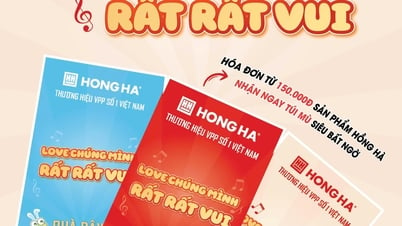





































Kommentar (0)